手机WPS表格中的网格线怎么设置显示或隐藏
今天给大家介绍一下手机WPS表格中的网格线怎么设置显示或隐藏的具体操作步骤。
1. 首先打开手机上的WPS表格,进入编辑页面后,点击左下角的主菜单图标

2. 在打开的菜单中,点击查看选项
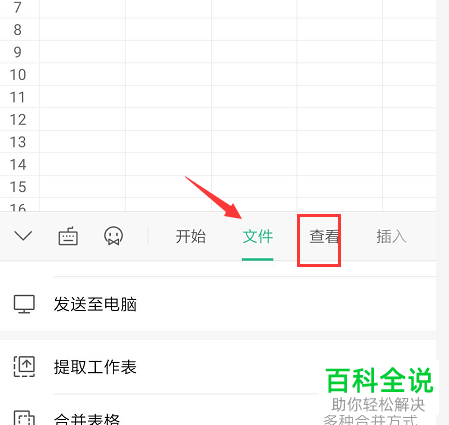
3. 在在打开的查看选项下,向下滑动,找到【隐藏】选项,点击

4. 如图,可以看到有:隐藏网格线和隐藏表头两种设置。
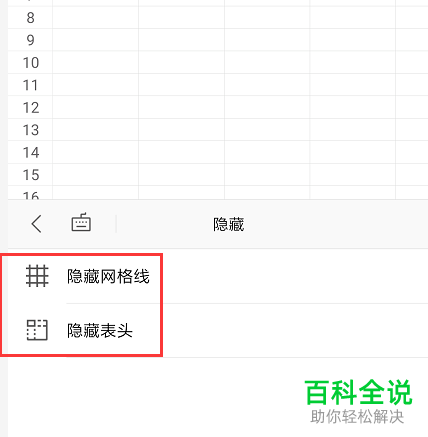
5. 如果想要隐藏网格线则点击隐藏网格线,如果想要显示则再次点击就会显示了,根据自己的需要选择即可。
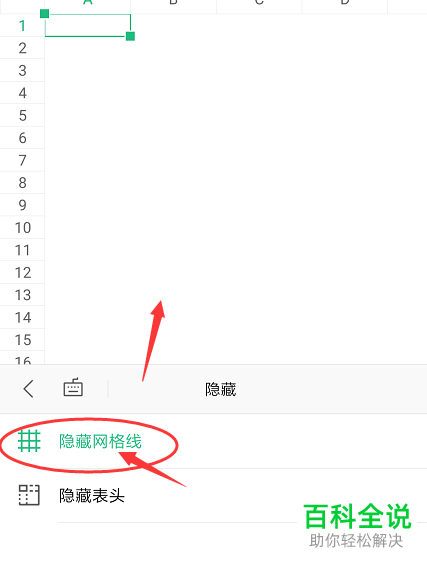
6. 选择隐藏表头,也是同样,会将表头隐藏。
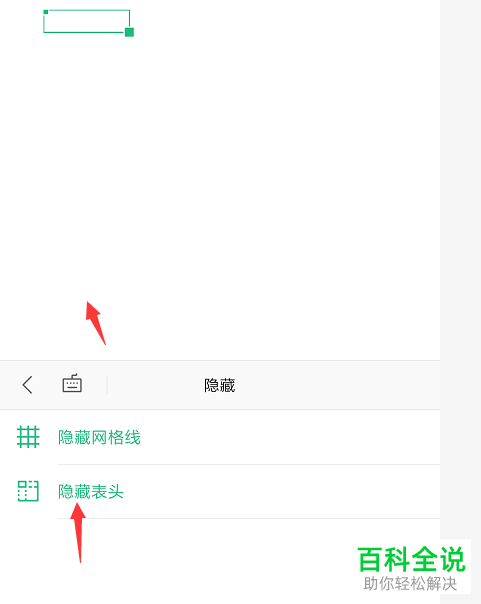
以上就是手机WPS表格中的网格线怎么设置显示或隐藏的具体操作步骤
赞 (0)

